本节书摘来自异步社区《Adobe Acrobat DC经典教程》一书中的第1章1.11节在阅读模式下查看PDF文件,作者【美】Lisa Fridsma(丽莎 弗里斯玛) , Brie Gyncild(布里 根希尔德),更多章节内容可以访问云栖社区“异步社区”公众号查看。
1.11 在阅读模式下查看PDF文件
你可以最大化地运用屏幕空间查看PDF文档,而不必进入全屏模式。阅读模式下,将隐藏除了文档和菜单栏之外的工作区域的其他所有元素。
1.选择View > Read Mode(阅读模式)。
2.移动光标至窗口底端附近,显示结果如图1.27所示。
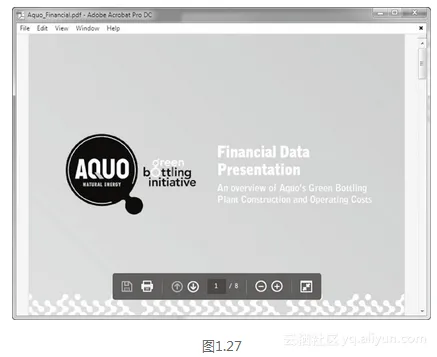
在页面底部出现一个浮动的工具栏。浮动工具栏不同于页面控件工具栏,它包括导览工具,可以放大、缩小、跳至不同页面,以及保存和打印文件。
3.单击浮动工具栏中的Show Main Toolbar(显示主工具栏)按钮(
),或者再次选择View > Read Mode,将恢复到工作区域。
4.选择File > Close,关闭文档,不保存所做的任何修改。
针对Web浏览设置Acrobat首选项
可以设定Acrobat Internet首选项,以确定Acrobat如何从Internet上加载和显示PDF文件。在Acrobat中,选择Edit > Preferences(Windows)或Acrobat > Preferences(Mac OS),从左侧的种类中选择Internet(因特网)。默认情况下会自动选择几个Internet首选项的选项。
Display In Read Mode By Default(默认为在阅读模式下显示)选项,显示无工具栏或窗格的PDF文件,移动鼠标到PDF文件底部时,工具栏和窗格出现在半透明浮动工具栏中。取消选中该选项,再打开PDF文件时,会出现工具栏和窗格。
Allow Fast Web View(允许快速Web查看)选项,在网络上每次下载一页PDF文件。如果未选择该选项,整个文件下载完成后才会显示。
Allow Speculative Downloading In The Background(允许在后台智能下载)选项,即使在请求的第一页开始显示之后,PDF文档也可从网络中继续下载。但是当Acrobat启动了其他任务,比如翻阅文档时,后台的下载会停止。
单击Preferences(首选项)对话框Web Browser Options(网络浏览器选项)区域顶部的链接,了解相关说明,可以帮助你设置浏览器,让你在浏览器中查看PDF文档。



